Step 2:プリンターのネットワーク設定を行う
手順
- IPアドレスを設定する。
をタップする。
- システム情報 - ネットワーク設定をタップする。
- IPアドレスの自動取得をタップし、オフにする。
- IPアドレスの
をタップする。
- IPアドレス(192.168.0.XXX)を設定する。
「XXX」は1~254の任意の番号です。ただしStep1での設定、あるいは他のパソコンや機器と重複しない番号にしてください。
[192.168.0]の部分はコンピューターの設定と同じにしてください。
ここでは例として[192.168.0.3]と入力します。
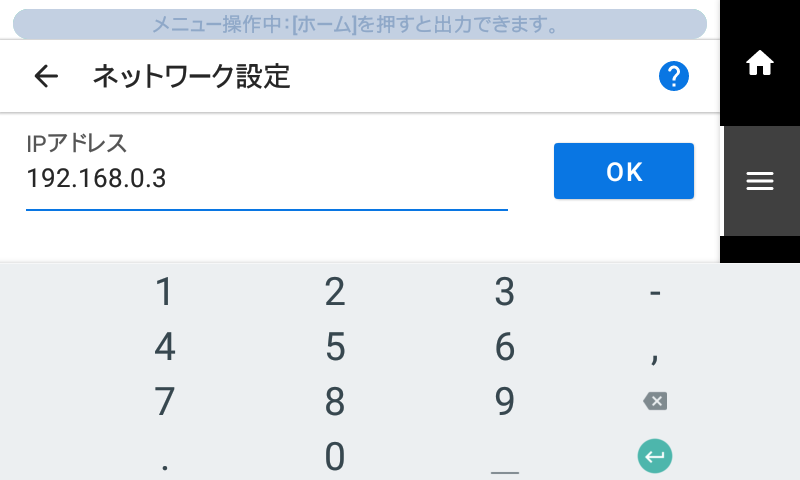
- OKをタップする。
- サブネットマスクを設定する。
- サブネットマスクの
をタップする。
- サブネットマスク(255.255.255.0)を設定する。
サブネットマスクはコンピューターと同じ値を設定します。
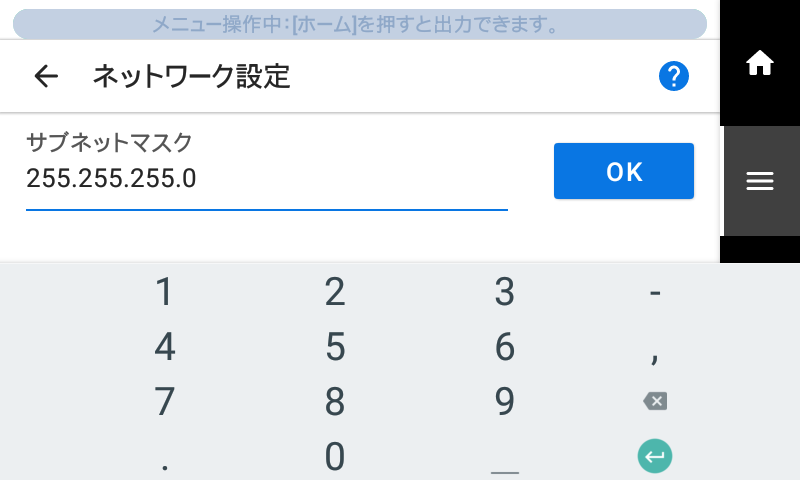
- OKをタップする。
- 保存をタップする。
コンピューターと本機を1対1で使用する場合は、プリンター側の設定はこれで終了です。
もとの画面に戻り、3. ソフトウェアのダウンロードとインストールに進んでください。
ゲートウェイアドレスを設定する必要がある場合は、次の手順に進んでください。
- サブネットマスクの
- ゲートウェイアドレスを設定する
- デフォルトゲートウェイの
をタップする。
- デフォルトゲートウェイ(192.168.0.XXX)を設定する。
デフォルトゲートウェイにどのような値を入力するかはネットワーク管理者に相談してください。ここでは例として[192.168.0.1]と入力します。
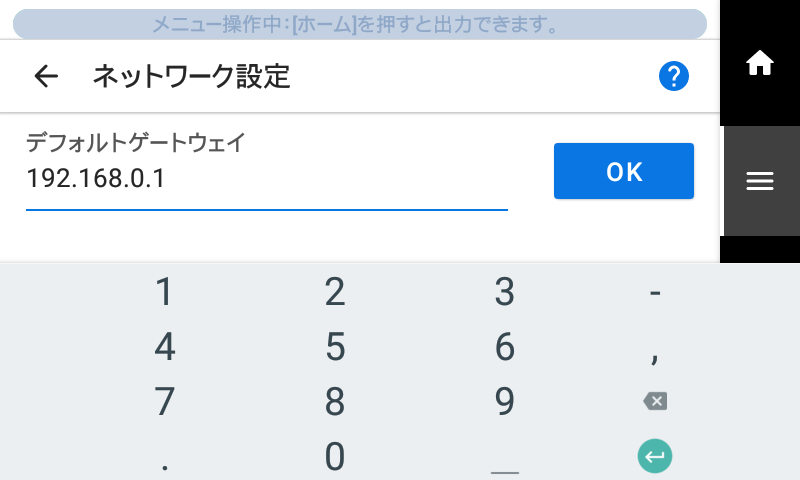
- OKをタップする。
- 保存をタップする。
- デフォルトゲートウェイの
をタップして、もとの画面に戻る。